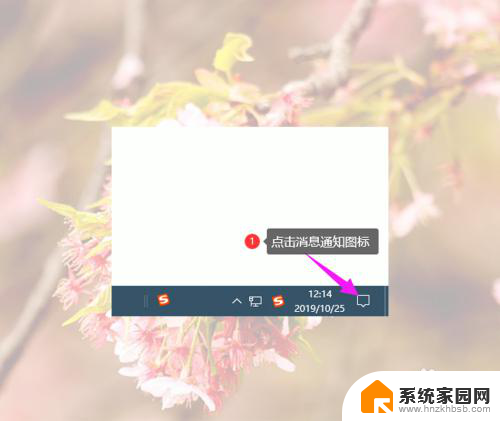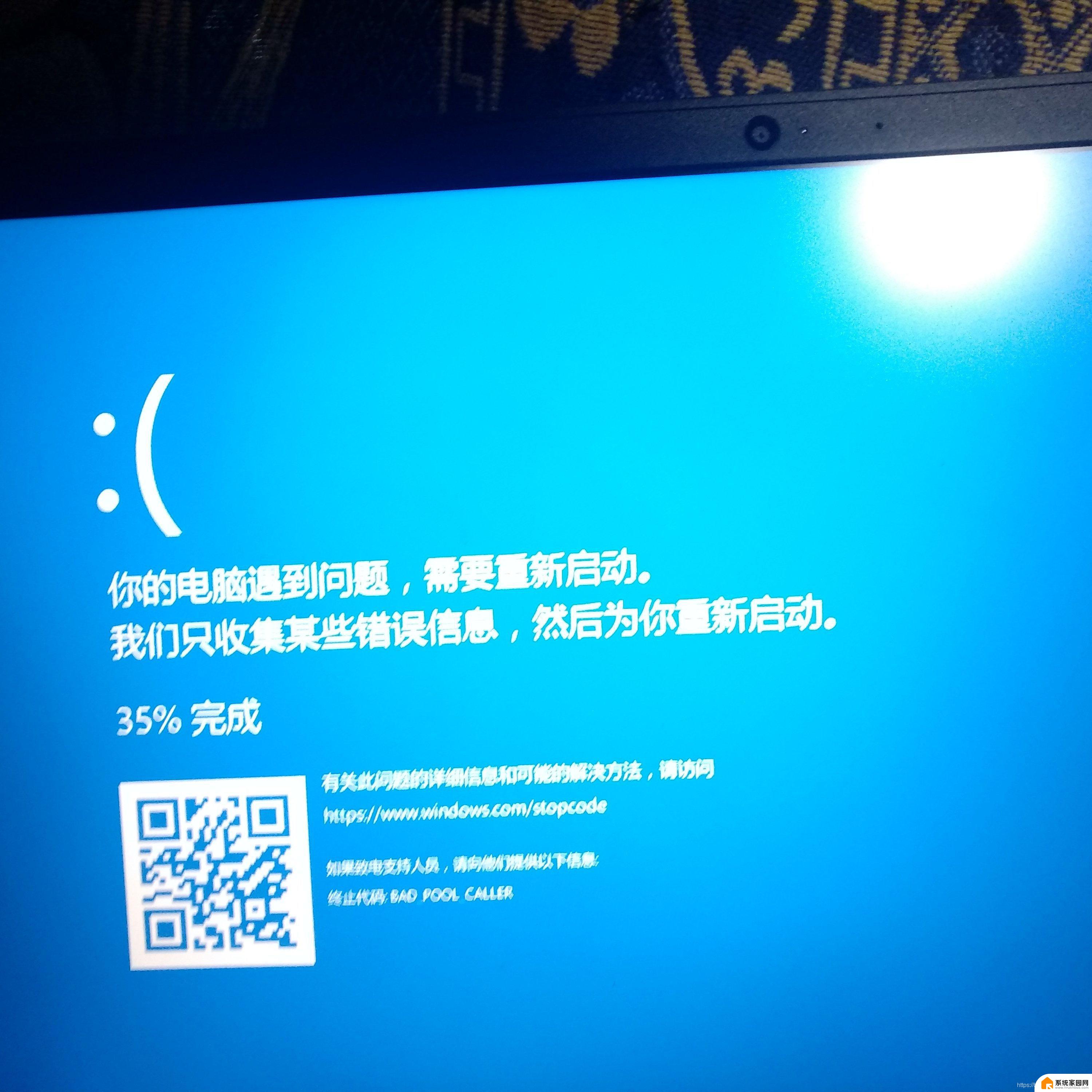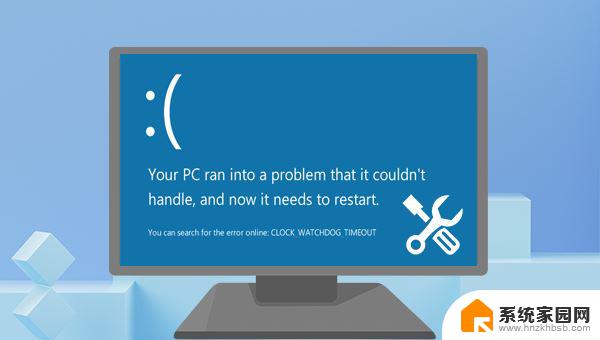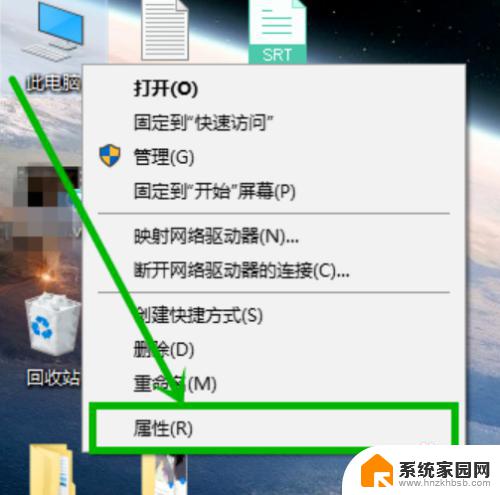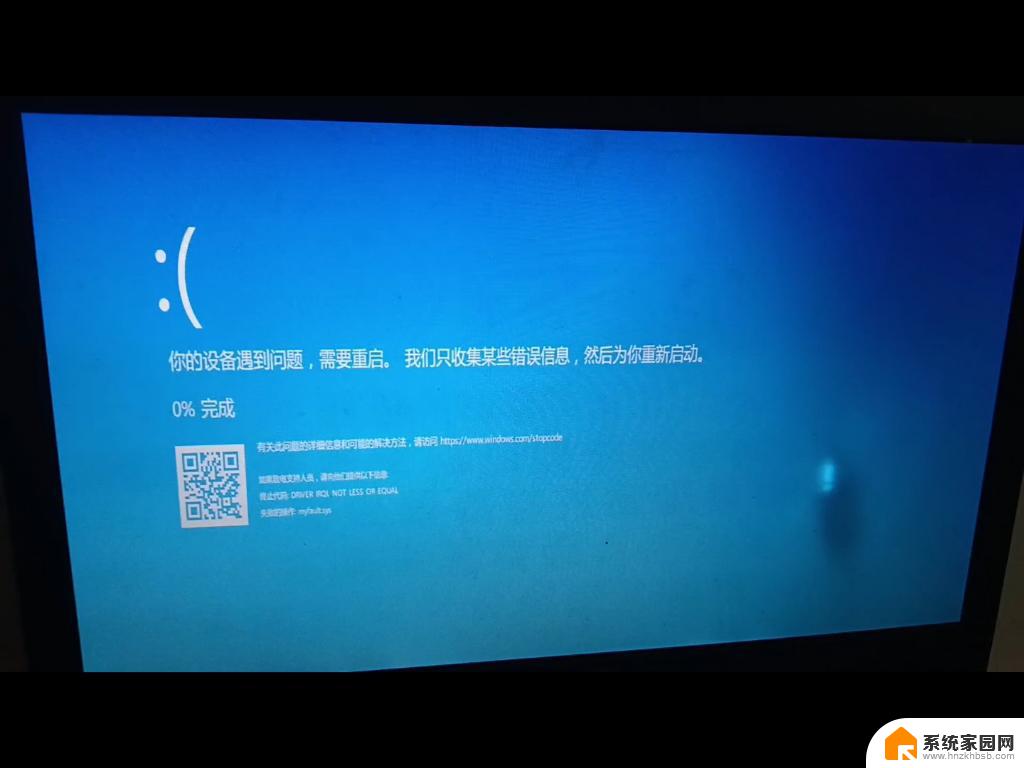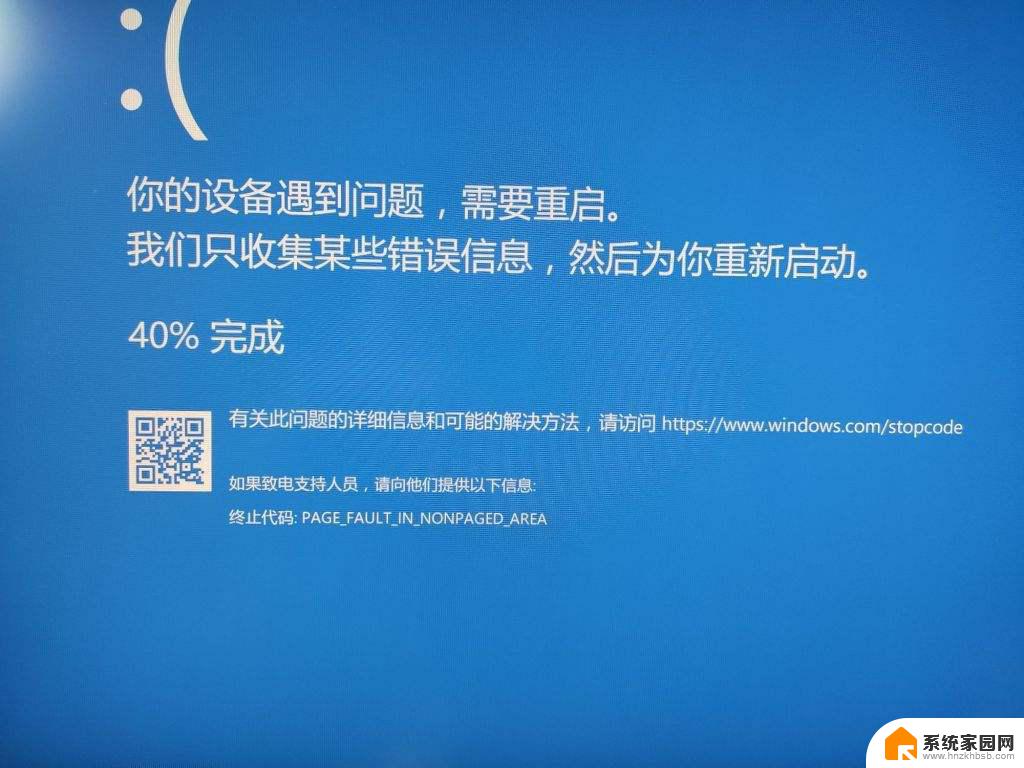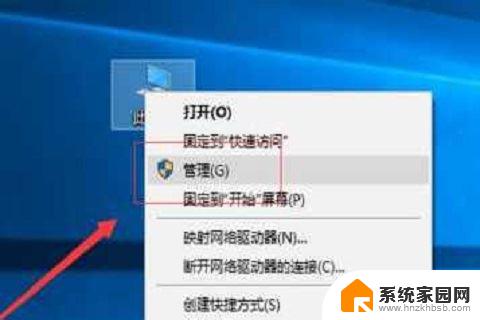win10电脑蓝屏怎么处理 win10蓝屏频繁怎么办
更新时间:2023-11-05 12:42:45作者:jiang
win10电脑蓝屏怎么处理,近年来随着电脑的普及和使用频率的增加,win10电脑蓝屏问题也逐渐成为用户们的困扰,当我们在使用win10电脑时,突然遇到蓝屏现象,不仅会导致我们正在进行的工作中断,还可能对电脑本身造成一定的损害。对于这个问题,我们应该如何处理呢?本文将为大家介绍一些处理win10电脑蓝屏问题的方法,以帮助大家解决这一困扰。如果你的win10电脑频繁蓝屏,也请继续阅读,或许下文会对你有所启发。
方法如下:
1.首先,打开电脑,点击电脑的右下角的对话框,如图所示。

2.
打开对话框之后,选择所有设置,点击进入,如图所示。
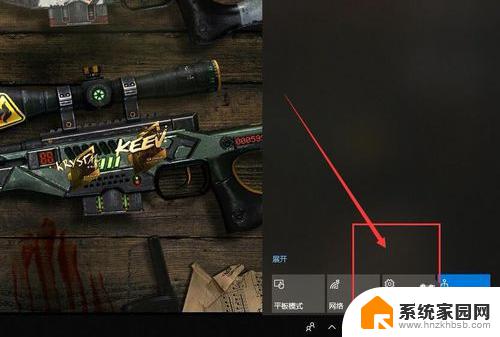
3.打开所有设置后,向下拉,找到更新与安全,点击进入。
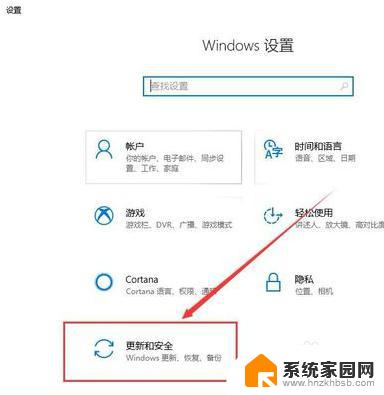
4.进入给更新与安全以后,选择左侧的疑难解答,如图所示。
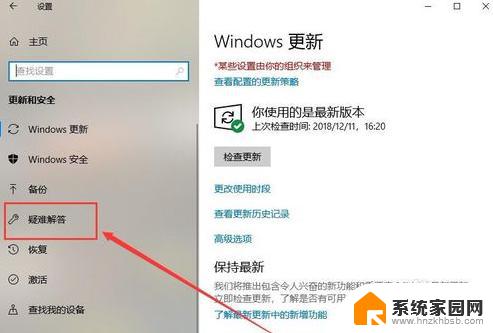
5.打开疑难解答后,找到右侧的蓝屏选项,点击进入。
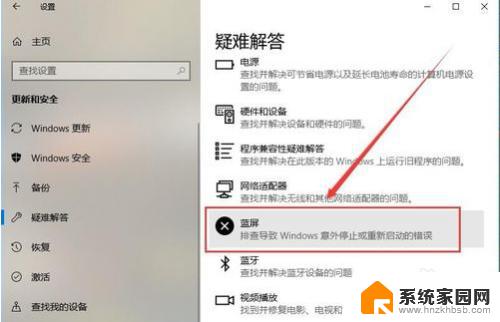
6.点击进入蓝屏,运行疑难解答。之后按照提示修复,这样你的蓝屏问题就解决了。
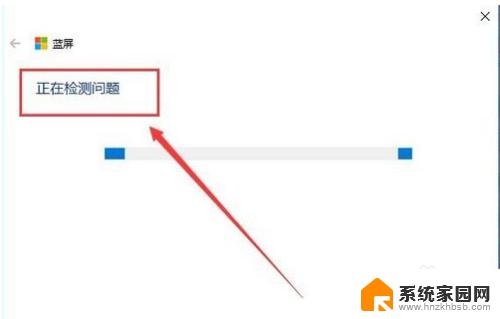
以上就是关于win10电脑蓝屏的解决方法,希望对遇到相同问题的用户有所帮助。